Win11任务栏设置软件下载 Win11任务栏位置设置工具 V1.0.22.221 绿色便携免费版(附使用教程)
Win11任务栏位置设置工具是一款专业的系统优化辅助软件,知识兔这款软件主要是用于快速设置Win11任务栏到桌面顶部或者底部,软件界面简洁,易于上手,知识兔分享的是知识兔这款软件的绿色版本以及使用方法,有需要的朋友可以下载体验。
支持的操作系统
Windows 11 64位操作系统
使用方法
1、知识兔双击运行“Win11任务栏位置设置工具.EXE”,可能出现的用户账户控制提示,请选择“是”。如图1:
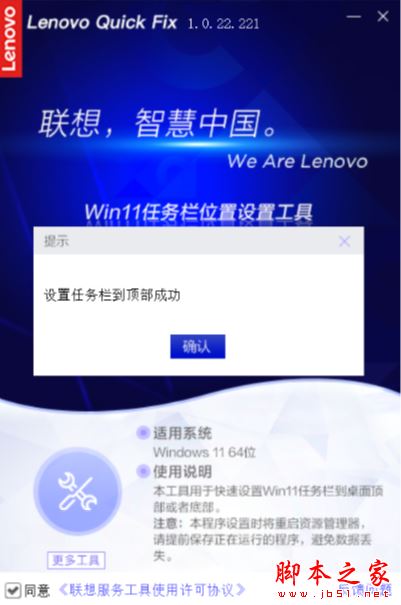
图1
2、Win11任务栏位置设置工具。如图2:
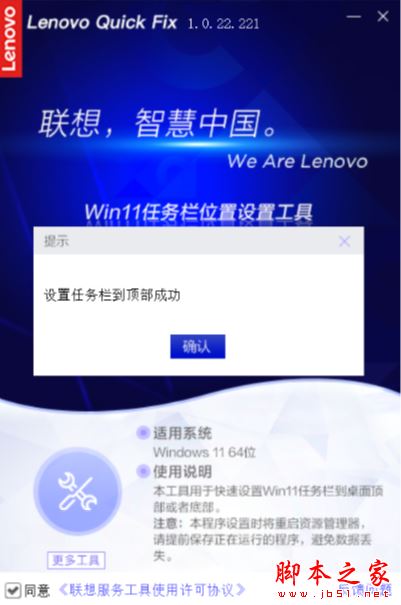
图2
3、设置到顶部:知识兔点击“顶部”,工具提示“请保存好数据,确定要运行吗”如图3:
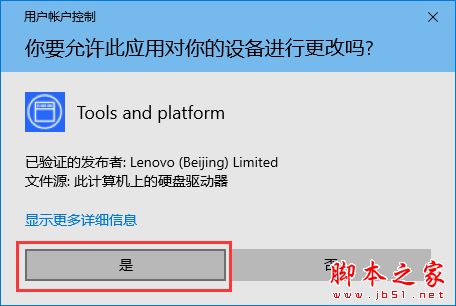
图3
4、知识兔点击“确认”工具提示注意信息,如图4:
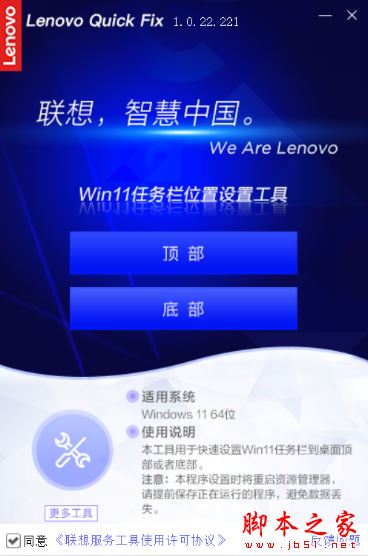
图4
5、知识兔点击“确认”开始执行,成功后工具提示相关信息,如图5:
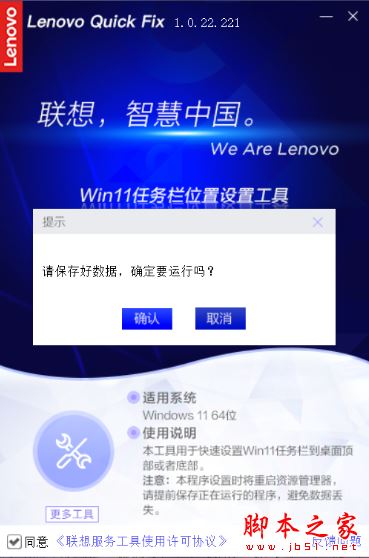
图5
6、知识兔点击提示信息中的“确认”即可回到工具操作页,知识兔设置成功后任务栏的样式,如图6:
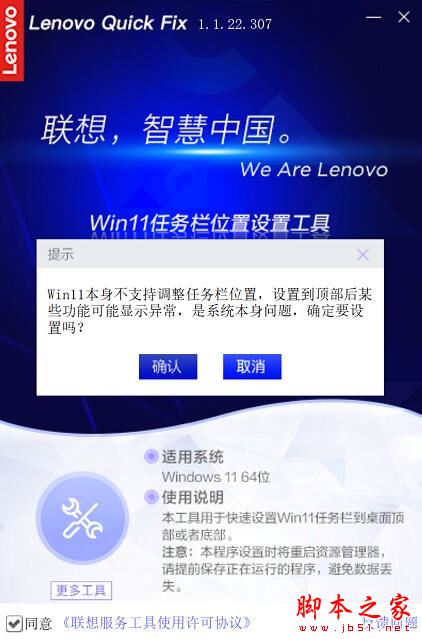
图6
7、设置到底部:同样知识兔点击工具中的“底部”,如图7:
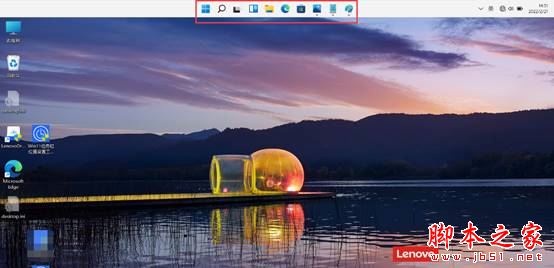
图7
8、知识兔点击“底部”工具提示“请保存好数据,确定要运行吗”如图8:
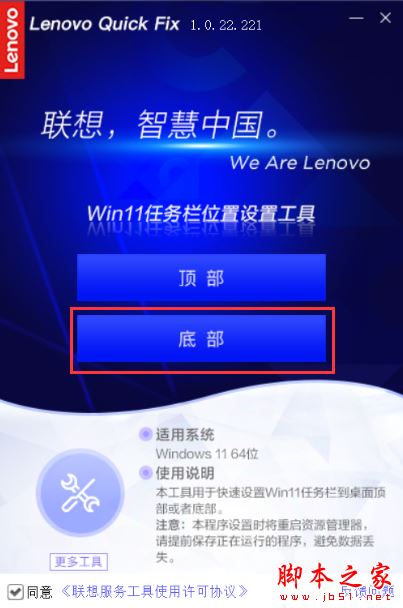
图8
9、知识兔点击“确认”开始执行,成功后工具提示相关信息,任务栏回到底部。如图9:
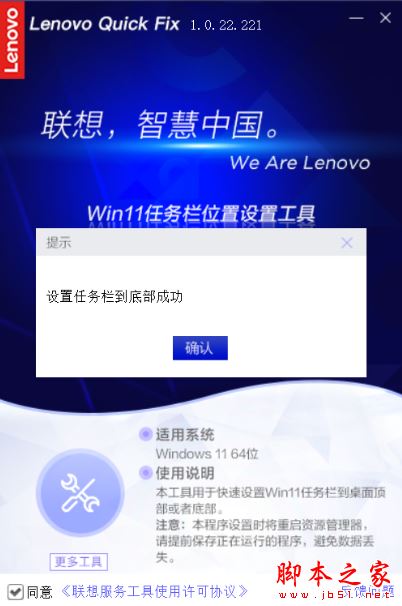
图9
10、知识兔点击提示信息中的“确认”即可回到工具操作页,知识兔设置底部成功后任务栏的样式,如图10:
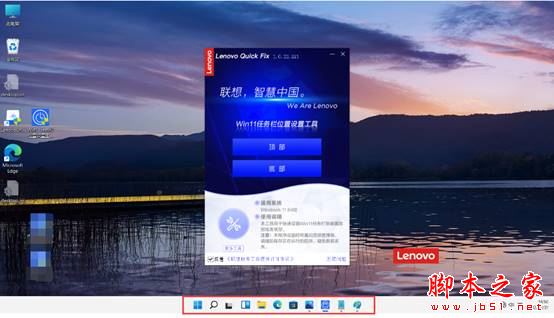
图10
11、最后,在操作完成后知识兔点击工具操作页右上方的X可关闭该工具,若需要其他解决方案可知识兔点击“更多方案”获取!如图11:
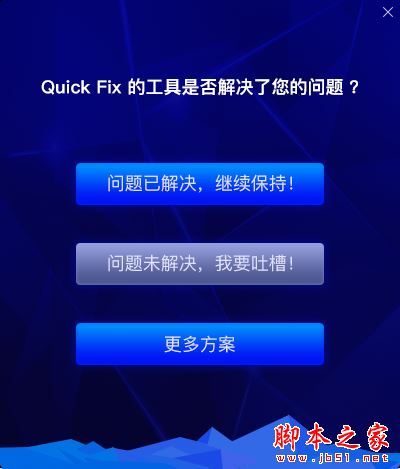
图11
下载仅供下载体验和测试学习,不得商用和正当使用。






